Apex Legends Startup Error Fix
Felet "Startfel kan inte skapa tjänst" som Apex Legends-spelare stöter på när de öppnar spelet kan bero på många problem.

"Startfel" som påträffades när du kör Apex Legends-spelet visas på skärmen och ger ingen åtgärd. Om du stöter på ett sådant fel kan du lösa problemet genom att utföra följande steg.
Vad är Apex Legends Launch Error?
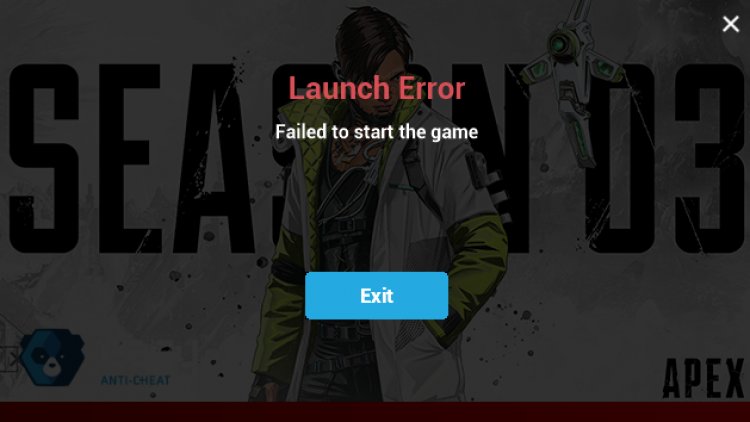
Vanligtvis är den främsta anledningen till att vi får det här felet för att Easy Anti-Cheat-systemet kraschade eller inte kunde startas. En av de vanliga orsakerna till att Easy Anti-Cheat-systemet kraschar är att kravet på förarens signatur är inaktiverat. Programvaran Easy Anti-Cheat kan inte köras och vi stöter på felkoden. Naturligtvis kan vi inte säga att detta problem bara orsakas av Easy Anti-Cheat-systemet. Naturligtvis kan vi få ett fel på grund av många problem. En av dem kan vara ett problem med internet, eller så kan Origin-systemet ha körts helt problematiskt.
Hur fixar jag Apex Legends-startfel?
Vi kommer att försöka lösa problemet genom att ge dig några förslag för att lösa Apex Legends-startfelet.
1-) Aktivera EAC-signaturkrav
Som vi sa ovan, om drivrutinssignaturtillämpningen är inaktiverad kan Easy Anti-Cheat-programvaran inte köras och vi kommer att stöta på en felkod. För att förhindra detta fel kan vi aktivera drivrutinssignaturen genom att skriva kod på kommandotolksskärmen. För detta;
- Skriv cmd i startskärmen och kör som administratör.
- Skriv in följande kodavsnitt på kommandotolksskärmen som öppnas och tryck på enter.
- bcdedit /set nointegritychecks off
När processen har tillämpats framgångsrikt kan vi starta om datorn och köra Apex Legends-spelet bekvämt. Om problemet kvarstår, låt oss gå vidare till vårt nästa förslag.
2-) Kör spelet som administratör
Att köra spelet som administratör kan hjälpa oss att lösa olika fel. För detta;
- Högerklicka på Apex Legends-spelet för att öppna menyn Egenskaper.
- Öppna fliken Kompatibilitet och "Kör det här programmet som administratör." Välj alternativet och tryck på knappen Verkställ.
Efter denna process, försök att köra Apex Legends-spelet. Om problemet kvarstår, låt oss gå vidare till vårt nästa förslag.
3-) Inaktivera antivirussystemet
Alla antivirussystem (inklusive Windows Defender) kan blockera Apex Legends. För detta, försök att logga in på spelet igen genom att inaktivera något av dina installerade antivirusprogram.
4-) Rensa DNS-cache
Om inget av förslagen ovan fungerade kan vi lösa problemet genom att rensa dns-cachen. För detta;
- Skriv cmd på startskärmen och kör den som administratör.
- Skriv kommandot ipconfig /flushdns på kommandotolksskärmen och tryck på enter.
- Efter denna process kommer det att visa att din dns-cache har rensats.
- Skriv sedan återställningskommandot netsh winsock reset på kommandotolkskärmen och tryck på enter.
Efter denna process startar du om datorn och kör Apex Legends som administratör. Om problemet kvarstår, låt oss gå vidare till ett annat förslag.
5-) Stäng av Easy Anti-cheat Service
EAC Easy Anti-Cheat-systemet, som Apex Legends använder för att förhindra fusk, kan ha kraschat på grund av olika problem. För detta kan vi gå vidare till en annan process genom att stänga tjänsten Easy Anti-Cheat helt med hjälp av en uppgiftshanterare.
Efter att ha stängt tjänsten Easy Anti-Cheat med hjälp av aktivitetshanteraren, stäng Steam- eller Origin-tjänsten som du installerade spelet helt med hjälp av aktivitetshanteraren. Efter denna process, försök att logga in på spelet igen.








![Hur åtgärdar jag YouTube-serverfelet [400]?](https://www.hatauzmani.com/uploads/images/202403/image_380x226_65f1745c66570.jpg)










